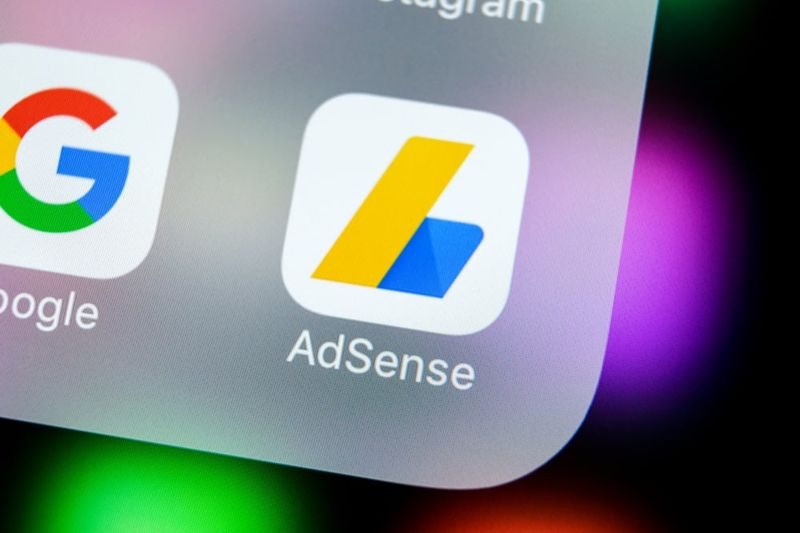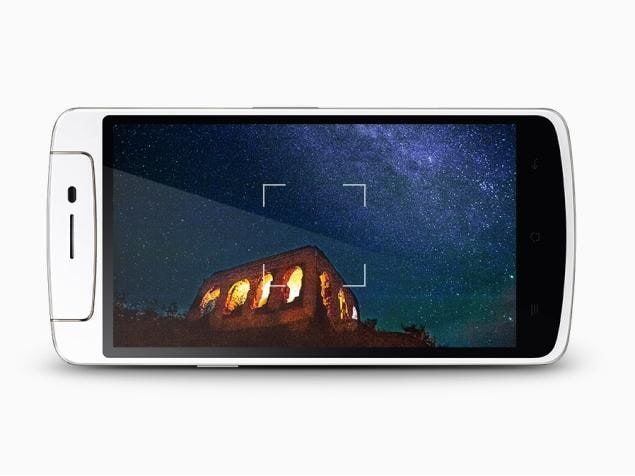عرض FPS للألعاب على Android بدون جذر
كان هناك وقت كانت فيه الألعاب ذات الرسومات الجيدة تقتصر فقط على أجهزة الكمبيوتر / أجهزة الكمبيوتر المحمولة. ولكن الآن مع ألعاب مثل PUBG ، أصبحت الرسومات في ألعاب Android أكثر تقدمًا وإعجابًا. وعندما يتعلق الأمر بالرسومات ، تلعب FPS (الإطارات في الثانية) دورًا مهمًا في جعلها جيدة. يعد عامل الحماية من الشمس (SPF) العالي مهمًا حقًا لتجربة ألعاب سلسة ورسومات جيدة. وهناك العديد من الأدوات للتحكم في SPF في ألعاب الكمبيوتر ، ولكن بالنسبة للأجهزة المحمولة ، فإن أدوات التحكم في SPF محدودة للغاية. وتتطلب معظم هذه التطبيقات / الأدوات جذر هاتفك الذكي الذي يعمل بنظام Android ، مما يعني أن هاتفك سيكون خارج الضمان مع عيوب أخرى للتجذير.
ps4 ce-36244-9
لذلك ، في هذه المقالة ، سنوضح لك كيف يمكنك اختبار FPS في ألعاب Android باستخدام أفضل الأدوات المتاحة وأفضل جزء ، بدون الجذر.
اقرأ أيضا: كيفية محاكاة الشق على هاتف Android
كيفية عرض FPS للألعاب على Android بدون جذر
تعد الإطارات في الثانية أو الإطارات في الثانية مقياسًا لكيفية عمل اللعبة على النظام. بالنسبة للجزء الأكبر ، سترى أن مستخدمي سطح المكتب أو الكمبيوتر الشخصي دقيقون ، وقلقون بشأن معدل الإطارات الذي يحصلون عليه. في الواقع ، يشتري اللاعبون الأكثر حماسًا أجهزة أفضل وأحدث وأسرع فقط من أجل ميزة إضافية تتمثل في الحصول على معدلات إطارات أعلى ، ولكن FPS ليس مقياسًا محدودًا لألعاب سطح المكتب. تحتوي ألعاب الجوال أيضًا على FPS وتتأثر بمكونات الجهاز. إليك كيفية عرض FPS لألعاب Android.
لا تحتاج إلى جهاز ذي جذر لعرض FPS لألعاب Android بهذه الطريقة ، ومع ذلك ، فأنت بحاجة إلى جهاز كمبيوتر قريب. علاوة على ذلك ، فإن الأداة التي سنستخدمها مجانية ، لكنها تسجل بيانات أدائها وتشاركها في مقابل استخدامها. إذا كنت لا تشعر بالراحة تجاه هذا ، فلديك خياران ؛ لا تستخدم هذه الأداة أو تستخدم الإصدار المدفوع / المحترف من الأداة والذي سيتيح لك اختيار عدم مشاركة البيانات.
على الرغم من أن هذا المنشور يستهدف الألعاب بشكل خاص ، إلا أن هذه الطريقة ستعمل مع كل تطبيق على جهازك.
إعداد GameBench
الأداة التي نستخدمها للحصول على FPS لألعاب Android تسمى GameBench. يجب عليك استخدام إصدار المجتمع من التطبيق المتاح على متجر Google Play وهو مجاني. قم بتثبيت التطبيق على جهاز Android الخاص بك.
ثم انتقل إلى هذا الرابط وقم بتثبيت تطبيق GameBench لنظام Windows أو Mac الخاص بك.
kodi tv على التلفزيون الذكي
على Android
قم بتوصيل جهاز Android الخاص بك بالكمبيوتر الشخصي عبر كبل بيانات وتمكين تصحيح أخطاء USB من خيارات المطور في تطبيق الإعدادات.
قم بتشغيل تطبيق GameBench على جهازك.
سي -36244-9
انتقل إلى جهاز الكمبيوتر الخاص بك.
على جهاز الكمبيوتر
قم بتشغيل تطبيق GameBench وانتظر حتى يعثر على جهازك. بمجرد العثور على الجهاز ، سترى رسالة تخبرك بنفس الشيء على هاتفك / جهازك اللوحي الذي يعمل بنظام Android ويمكنك فصل الجهاز عن جهاز الكمبيوتر الخاص بك.
عرض FPS للألعاب
بمجرد إعداد كل شيء ، افتح GameBench وستلاحظ قائمة بالتطبيقات المثبتة على نظامك. انقر فوق أحد التطبيقات من القائمة وسيفتح مع تداخل معدل الإطارات في الزاوية اليمنى العليا.
مطارد السماء الصافية أفضل تعديل

تميل معدلات الإطارات إلى التقلب وسترى التقلب ينعكس مباشرة في التداخل. عند الانتهاء ، اضغط على زر التوقف. ستتم إعادة توجيهك إلى تطبيق GameBench مع ملخص لمعدل الإطارات الذي كان لديك أثناء تشغيله.